Windows 7/8/10 – Cara Menghapus File yang Dilindungi oleh TrustedInstaller
Tahukah(Did) Anda bahwa banyak file di Windows yang tidak Anda miliki, meskipun Anda adalah Administratornya(Administrator) ? Mereka malah dimiliki oleh entitas yang disebut "Pemasang Tepercaya". Nama yang terdengar indah eh!
Jadi itu bukan masalah di sebagian besar waktu, kecuali jika Anda perlu menghapus file dan folder sistem tertentu. Anda akan mendapatkan pesan seperti:
You do not have permission to perform this action.
atau sesuatu seperti:
You need authorization from TrustedInstaller in order to perform this action.

Terima kasih Windows! Jadi untuk menghapus file atau folder yang dimiliki oleh TrustedInstaller , Anda harus terlebih dahulu mengambil kepemilikan file atau folder dan kemudian memberi diri Anda izin dan hak kontrol penuh!
Anda harus melakukan semua itu hanya untuk dapat mengganti nama, menghapus, atau mengedit file dan folder ini. Pada artikel ini, saya akan memandu Anda melalui langkah-langkah untuk melakukan ini. Perhatikan bahwa Anda benar-benar tidak boleh menggunakan metode ini untuk mencoba dan menghapus fitur dasar Windows seperti Windows Defender atau IE. Ini tidak akan bekerja dan itu akan mengacaukan komputer Anda. Hanya gunakan trik ini untuk menghapus file malware atau virus yang mungkin telah masuk ke direktori Windows yang dilindungi .
Ambil Kepemilikan File
Pertama, buka folder atau kumpulan file yang izinnya perlu Anda ubah, klik kanan padanya dan pilih Properties .
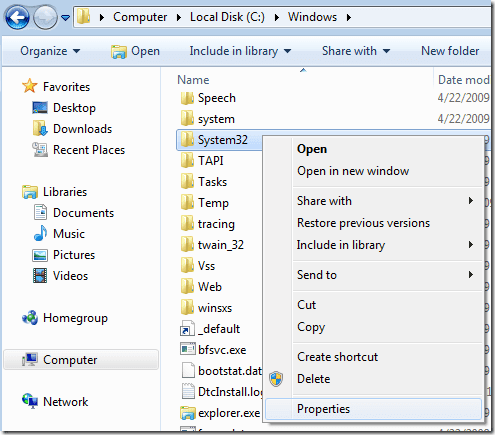
Selanjutnya klik pada tab Keamanan(Security ) dan kemudian klik tombol Lanjutan(Advanced) di bagian bawah:

Klik selanjutnya pada tab Pemilik(Owner) dan sekarang Anda akan melihat bahwa pemilik saat ini adalah TrustedInstaller .

Sekarang klik tombol Edit (di Windows 10, ini adalah tombol Ubah(Change) ) dan pilih siapa yang ingin Anda ubah pemiliknya, baik akun Anda atau grup Administrator(Administrators) . Jika akun Anda adalah akun Administrator , saya sarankan hanya memilih Administrator s.
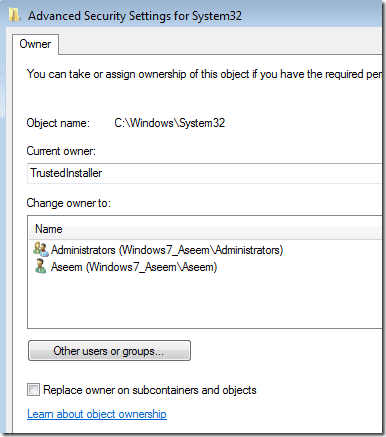
Anda juga dapat mencentang Ganti pemilik pada subkontainer dan objek(Replace owner on subcontainers and objects) jika Anda perlu menghapus lebih dari satu file dalam satu folder. Silakan dan klik OK. Sekarang Anda akan melihat bahwa pemilik saat(Current) ini adalah akun yang Anda pilih.
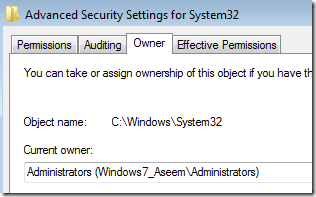
Perhatikan bahwa jika Anda mencoba menghapus seluruh folder yang memiliki sub-folder, dll., Anda juga harus mengklik tab Izin , lalu (Permissions)Ubah Izin(Change Permissions) , pilih Administrator(Administrators) atau akun yang ingin Anda gunakan, lalu centang Ganti semua izin objek anak dengan izin yang dapat diwariskan dari objek ini(Replace all child object permissions with inheritable permissions from this object) .

Perlu dicatat bahwa Anda tidak akan dapat mengubah izin sampai Anda terlebih dahulu mengubah pemilik folder dan semua subfolder dan file seperti yang ditunjukkan di atas.
Klik OK(Click OK) sampai Anda menutup semua jendela properti dan kembali ke layar Windows Explorer . Kemudian klik kanan pada folder atau file lagi dan pilih Properties lagi.
Sekarang klik pada tab Security lagi, tetapi alih-alih mengklik Advanced , Anda perlu mengklik tombol Edit .
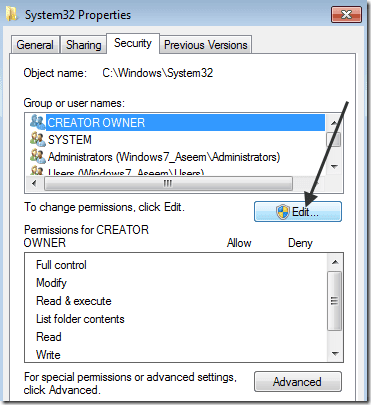
Sekarang klik nama pengguna dalam daftar yang ingin Anda ubah izinnya, yang harus sama dengan siapa Anda mengubah pemilik saat ini juga. Jika nama pengguna tidak ada dalam daftar, klik Tambah(Add) , ketik nama dan klik OK.

Karena saya telah mengubah pemilik saat ini menjadi Administrator(Administrators) , saya mengklik Administrator(Administrators) di sini dan kemudian mengklik kotak centang di sebelah Kontrol Penuh( Full Control) . Ketika Anda melakukannya, semua kotak lainnya juga diperiksa.
Klik OK(Click OK) sekali lalu klik OK sekali(OK one) lagi untuk kembali ke Windows Explorer . Sekarang Anda dapat menghapus file-file itu tanpa pesan UAC yang memberi tahu Anda bahwa Anda tidak bisa! Ini beberapa langkah, tetapi berhasil. Menikmati!
Related posts
3 Ways ke Delete Files Protected oleh TrustedInstaller di Windows 10
Cara Menangani File XPS dengan XPS Viewer di Windows 7 atau Windows 8
Cara Membuat atau Menghapus Akun Pengguna di Windows 7
Hapus atau Hapus Langsung Daftar Item Terbaru di Windows 7, 8 & 10
Cara Menonaktifkan Pusat Sinkronisasi & File Offline di Windows 7
Apa yang Terjadi dengan Aero Flip 3D di Windows 8 & 10?
Windows 10 & Windows 7 RAM Requirements - Berapa banyak memori yang Anda butuhkan?
Apakah Tampilan Komputer Windows Anda Mati Setiap 15 Menit?
Kiat Geek untuk Mengelola Koneksi ke Jaringan Nirkabel di Windows 7
Ubah resolusi layar dan perbesar teks dan ikon, di Windows 7 & Windows 8.1
Cara menggunakan Snipping Tool untuk Windows 10 dan Windows 7
Cara Menggunakan Bilah Tugas Di Windows 7 & Windows 8.1
Perbaiki Gangguan Windows Explorer di Windows 7 dengan Classic Shell
Mengimpor Gambar dari Kamera atau Perangkat Seluler ke Windows 7
Windows 7 Akhir Rekomendasi Life - Apa Selanjutnya!?
Resensi Buku - Komputasi dengan Windows 7 untuk yang Lebih Tua dan Lebih Bijaksana
Cara Mengganti Nama Koneksi Jaringan Aktif di Windows 7
Cara Memetakan Drive Jaringan, Situs Web, dan Lokasi FTP di Windows 7
God Mode di Windows 11 vs. Windows 10 vs. Windows 7
Fitur mana dari Windows 7 yang tidak lagi tersedia di Windows 10?
